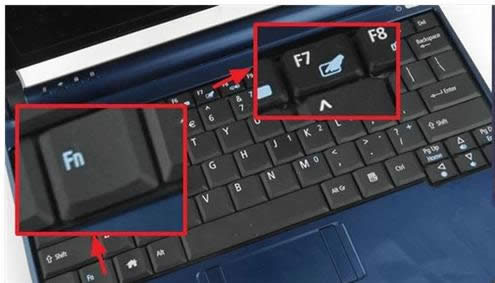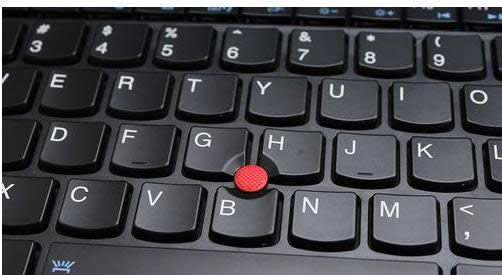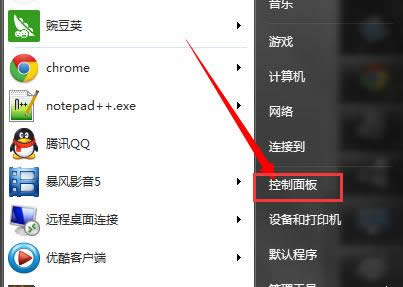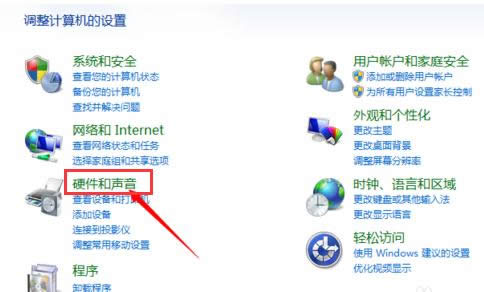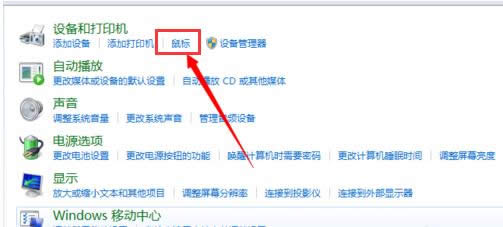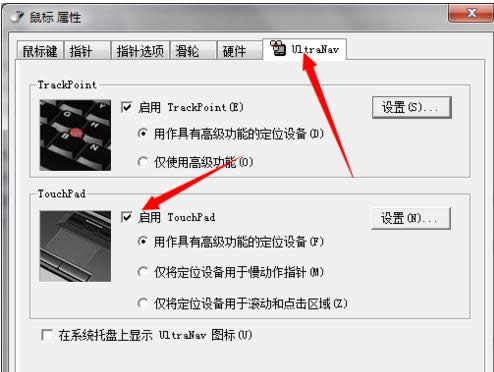笔记本电脑触摸板,本文教您笔记本电脑触摸板怎样关闭
发布时间:2021-10-23 文章来源:深度系统下载 浏览:
|
Windows 10是美国微软公司研发的跨平台及设备应用的操作系统。是微软发布的最后一个独立Windows版本。Windows 10共有7个发行版本,分别面向不同用户和设备。截止至2018年3月7日,Windows 10正式版已更新至秋季创意者10.0.16299.309版本,预览版已更新至春季创意者10.0.17120版本 如今触控技术已经不仅仅是在智能手机中流行,在最新的一些笔记本、超级本电脑中也均采用了触控技术,也就是可以直接在笔记本或者超级本甚至在一些液晶显示器上实现了触摸操作,但是却有不少的用户觉得会很不方便,特别那些游戏玩家,为此,小编就给大家带来了笔记本电脑触摸板的关闭的图文操作了。 现在用笔记本的用户都越来越多了,而笔记本上面有一个触摸板,现相信大家都用过。可是有的时候一不小心触摸到就会导致鼠标跟着跳动。对于笔记本电脑的触摸板如何关闭,这个问题也是值得广大电脑用户的关注的,下面,小编就给大家介绍关闭笔记本电脑触摸板的操作流程了。 笔记本电脑触摸板怎么关闭 在一般的电脑中,可以通过使用Fn键来达到一些本来没有的功能,比如通过Fn+F8来降低屏幕亮度等。 一般的电脑就可以通过Fn键+触摸板快捷键来关闭触摸板。
笔记本触摸板载图1 那么触摸板快捷键是哪个键呢? 仔细观察一下,从F1~F12的这些功能键中有没有一个键的图标是如下图的形状,如果有的话,同时按下Fn键和该功能键就能够方便的关闭和打开触摸板了。
电脑载图2 ThinkPad系列的电脑,从F1~F12的这些功能键中是没有触摸板的快捷键的,所以以上的方法在ThinkPad电脑上是不容易进行的。
笔记本载图3 点击右下角的开始菜单,找到控制面板,并打开。
触摸板关闭载图4 在控制面板中点击硬件和声音选项。
笔记本载图5 找到设备和打印机选项下的鼠标,并点击进入。
触摸板关闭载图6 打开鼠标属性窗口后,选择UltraNav选项卡,找到TouchPad,并取消勾选启用TouchPad选项就可以关闭触摸板了,反之要启用TouchPad就将其勾选。
笔记本触摸板载图7 联想的快捷键:Fn+F6; 戴尔的快捷键:Fn+F3; 宏碁的快捷键:Fn+F7; 索尼的快捷键:Fn+F1; 华硕的快捷键:Fn+F9; 东芝的快捷键:Fn+F5; 三星的快捷键:Fn+F5; 惠普的快捷键:双击触摸板的左上方的圆点或方块; 苹果的快捷键:control+shift+空格(仅适合MAC OS X系统)。 以上就是关于笔记本电脑触摸板的关闭操作步骤了。 新技术融合:在易用性、安全性等方面进行了深入的改进与优化。针对云服务、智能移动设备、自然人机交互等新技术进行融合。Windows 10所新增的Windows Hello功能将带来一系列对于生物识别技术的支持。除了常见的指纹扫描之外,系统还能通过面部或虹膜扫描来让你进行登入。当然,你需要使用新的3D红外摄像头来获取到这些新功能。 |